갤럭시, 삼성 클라우드 백업 및 복원 방법이 궁금합니다.
- 날짜 2025-01-20
- 조회수 291,413
※ 삼성 클라우드 동기화 항목과 백업 및 복원 방법을 확인해 보시기 바랍니다.
삼성 클라우드 지원 모델 안내
• 갤럭시A8 2016 단, 2016년 8월18일 이후 발행된 최신 버전으로 업데이트 시 지원됩니다.
• 갤럭시S6 계열은 안드로이드 7 OS(누가) 업데이트 이후 지원됩니다.
※ 크기가 1GB 이상인 파일은 삼성클라우드에 백업할 수 없습니다.
※ Wi-Fi 외 다른 데이터 망을 사용 시 비용이 발생합니다.
※ 항상 삼성 클라우드를 최신 버전으로 유지하세요.
삼성 클라우드 백업 방법
■ 삼성 클라우드 백업/복원
• 전화 앱 : 통화 및 메시지 기록
• 메시지 앱 : 향상된 메시지, 멀티미디어 메시지, 문자 메시지
• 연락처 앱 : 기기에 저장된 연락처, 이메일 주소, 명함
• 캘린더 앱 : 기기에 저장된 일정 및 할 일
• 시계 앱 : 알람, 세계시각, 타이머
• 설정 : 접근성 설정, 벨소리, 삼성 키보드 옵션, Wi-Fi 설정, 등록된 블루투스 기기, 얼굴 인식 설정, 지문 설정, Always On Display 설정(기본 벨소리 제외)
• 홈 화면 : 구성, 배경화면, Samsung Dex 설정(기본 화면 제외)
• 앱 : 설치 파일 및 앱 설정
• 음성 녹음 앱 : 녹음 파일
안드로이드 15 OS
1단계) 설정 앱 실행 후 계정 및 백업을 선택합니다.
2단계) 삼성 클라우드-데이터 백업을 선택 후 백업할 데이터를 선택하여 지금 백업을 누르면 완료됩니다.
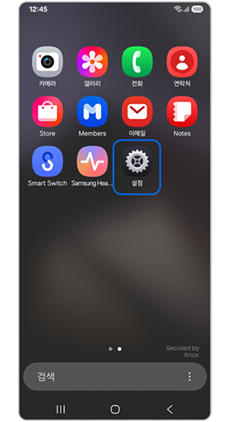
① 설정
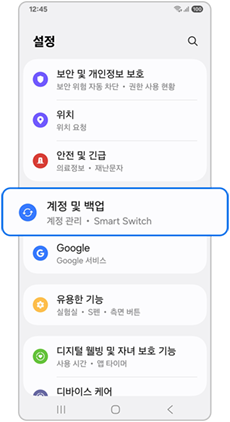
② 계정 및 백업
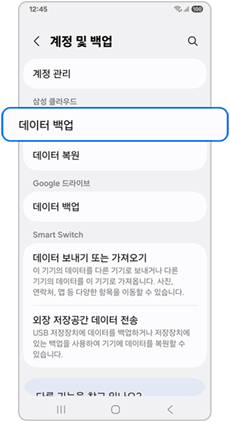
③ 데이터 백업
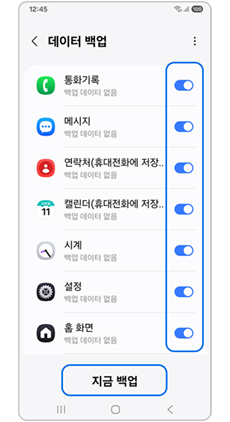
④ 백업 항목 선택 후 지금 백업
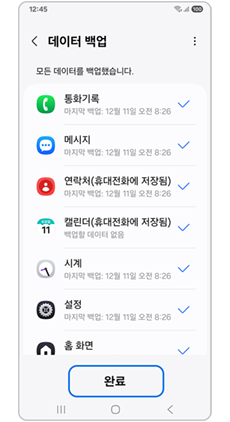
⑤ 완료
안드로이드 14/ 13/ 12/ 11 OS
1단계) 설정 앱 실행 후 계정 및 백업을 선택합니다.
2단계) 삼성 클라우드-데이터 백업을 선택 후 백업할 데이터를 선택하여 지금 백업을 누르면 완료됩니다.
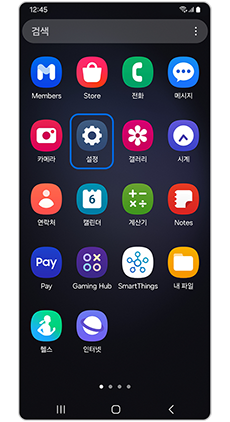
① 설정
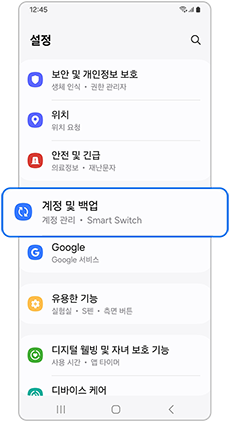
② 계정 및 백업
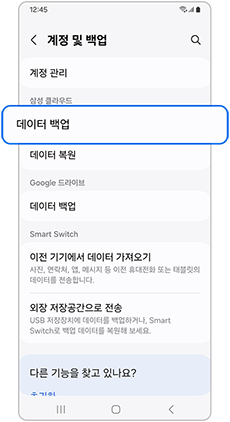
③ 데이터 백업
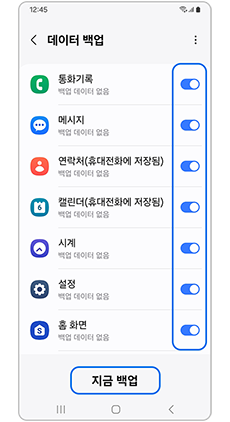
④ 백업 항목 선택 > 지금 백업
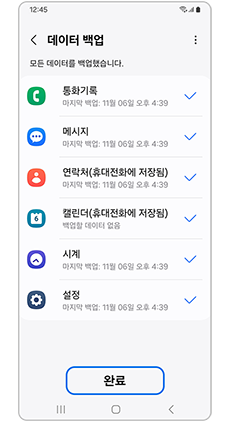
⑤ 완료
안드로이드 10/ 9 OS
1단계) 설정 앱 실행 후 계정 및 백업을 선택하여 백업 및 복원을 눌러주세요.
2단계) 삼성 계정-데이터 백업을 선택 후 백업할 데이터를 선택하여 지금 백업을 누르면 완료됩니다.
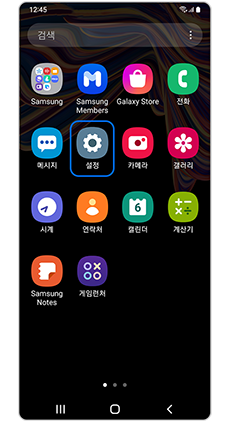
① 설정
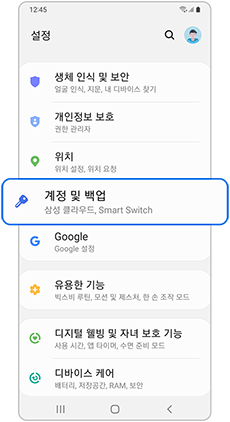
② 계정 및 백업
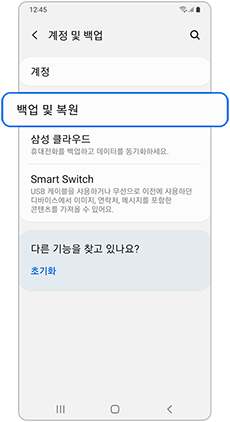
③ 백업 및 복원
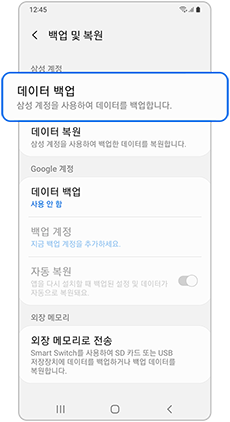
④ 데이터 백업
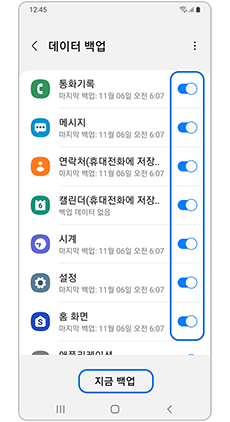
⑤ 백업 항목 선택 후 지금 백업
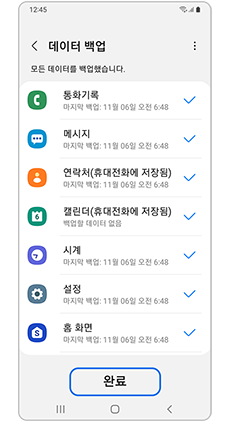
⑥ 완료
삼성 클라우드 복원 방법
■ 백업/복원
• 전화 앱 : 통화 및 메시지 기록
• 메시지 앱 : 향상된 메시지, 멀티미디어 메시지, 문자 메시지
• 연락처 앱 : 기기에 저장된 연락처, 이메일 주소, 명함
• 캘린더 앱 : 기기에 저장된 일정 및 할 일
• 시계 앱 : 알람, 세계시각, 타이머
• 설정 : 접근성 설정, 벨소리, 삼성 키보드 옵션, Wi-Fi 설정, 등록된 블루투스 기기, 얼굴 인식 설정, 지문 설정, Always On Display 설정(기본 벨소리 제외)
• 홈 화면 : 구성, 배경화면, Samsung Dex 설정(기본 화면 제외)
• 앱 : 설치 파일 및 앱 설정
• 음성 녹음 앱 : 녹음 파일
※ 크기가 1GB 이상인 파일은 삼성 클라우드에 백업할 수 없습니다.
※ Wi-Fi 외 다른 데이터 망을 사용 시 비용이 발생합니다.
안드로이드 15 OS
1단계) 설정 앱 실행 후 계정 및 백업을 선택합니다.
2단계) 삼성 클라우드-데이터 복원을 선택 후 데이터를 복원할 휴대전화를 선택해주세요.
3단계) 복원할 데이터를 선택 후 복원을 누르면 데이터 복원이 완료 됩니다.
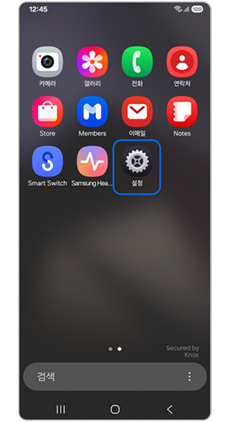
① 설정
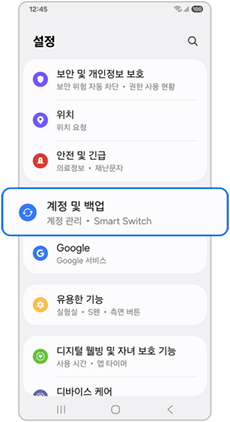
② 계정 및 백업
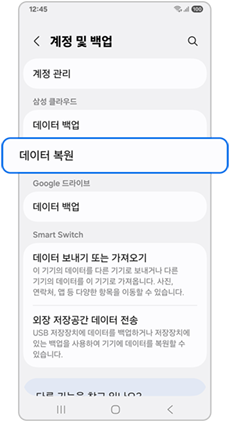
③ 데이터 복원
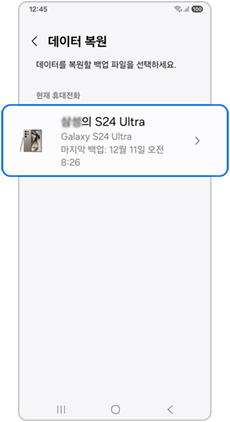
④ 복원할 휴대전화 선택
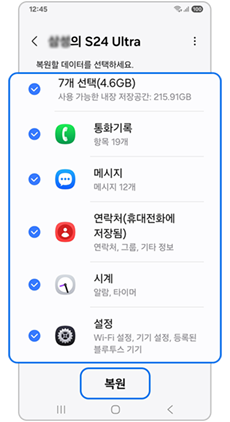
⑤ 복원할 항목 선택 후 복원
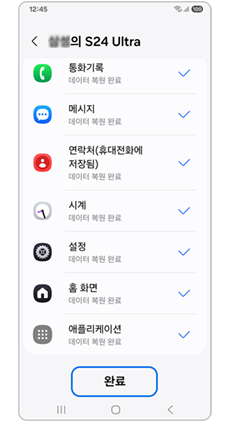
⑥ 완료
안드로이드 14/ 13/ 12/ 11 OS
1단계) 설정 앱 실행 후 계정 및 백업을 선택합니다.
2단계) 삼성 클라우드-데이터 복원을 선택 후 데이터를 복원할 휴대전화를 선택해주세요.
3단계) 복원할 데이터를 선택 후 복원을 누르면 데이터 복원이 완료 됩니다.
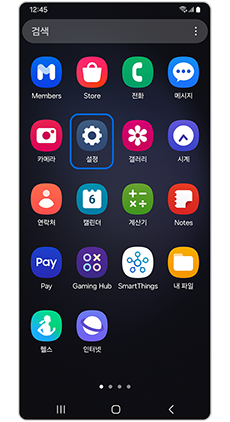
① 설정
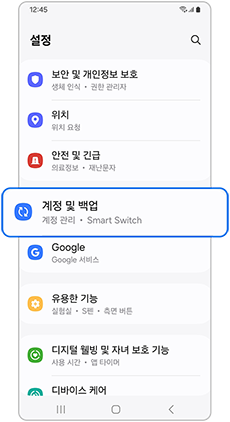
② 계정 및 백업
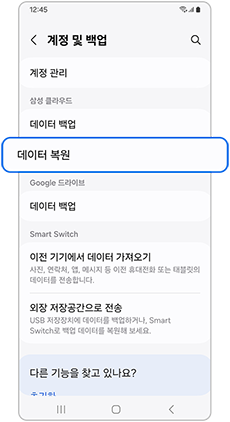
③ 데이터 복원
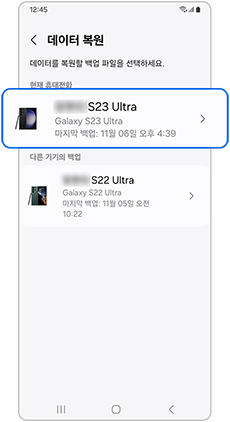
④ 복원할 제품 선택
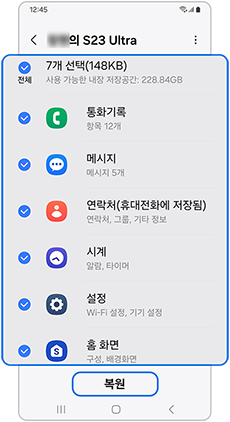
⑤ 복원할 항목 선택 후 복원
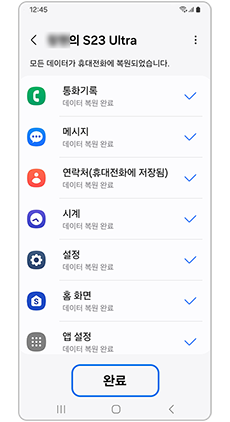
⑥ 완료
안드로이드 10/ 9 OS
1단계) 설정 앱 실행 후 계정 및 백업을 선택합니다.
2단계) 백업 및 복원을 선택 후 삼성 계정-데이터 복원을 눌러주세요.
3단계) 데이터를 복원할 휴대전화를 선택해주세요.
4단계) 복원할 데이터를 선택 후 복원을 누르면 데이터 복원이 완료됩니다.
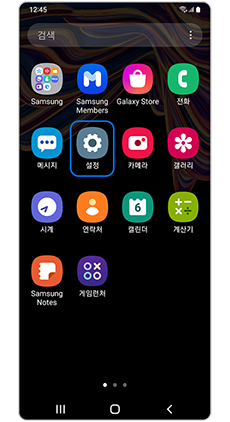
① 설정
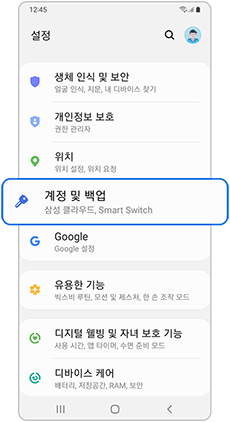
② 계정 및 백업
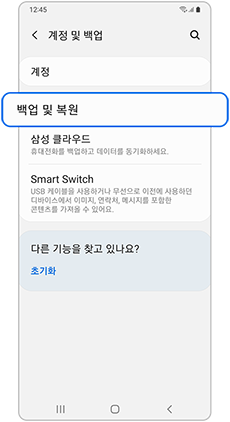
③ 백업 및 복원
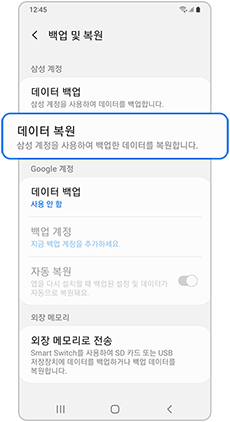
④ 데이터 복원
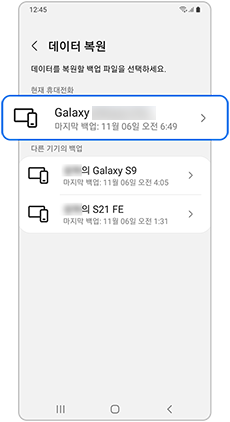
⑤ 복원할 제품 선택
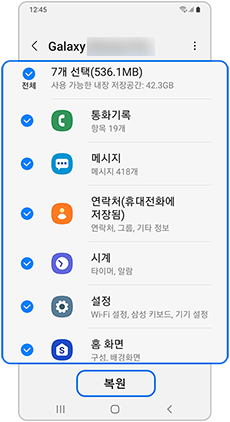
⑥ 항목 선택 후 복원
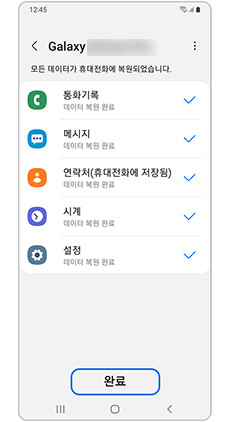
⑦ 완료
삼성 클라우드 동기화 방법
■ 동기화 : 삼성 계정에 로그인된 상태, 앱의 설정에서 동기화가 켜진 상태
• 캘린더 앱(삼성 계정) : 일정, 할 일
• 연락처 앱(삼성 계정) : 연락처, 이메일 주소, 명함
• 블루투스 : 등록된 Galaxy Home 스피커, Galaxy Buds
• 리마인더 : 리마인더
• 삼성 인터넷 : 북마크, 저장한 페이지, 열린 탭, 빠른실행 바로가기
• Samsung Notes : 노트 및 기타 데이터
• Samsung Pass : 로그인 정보
• Wi-Fi : 저장된 Wi-Fi 네트워크
• AR 이모지 : 이모지 및 직접 디자인한 항목
• 삼성 헬스 : 프로필 정보, 체성분 지표, 운동, 식사, 물 섭취, 수면 정보, 투게더 도전, 연결된 기기에서 받은 정보
• 갤러리 앱 : 사진, 동영상, 스토리
※ 구글계정으로 설정된 연락처, 일정은 동기화되지 않습니다.
안드로이드 15 OS
1단계) 설정 앱 실행 후 계정 및 백업을 선택합니다.
2단계) 계정 관리에서 동기화 할 삼성 계정을 눌러주세요.
3단계) 계정 동기화를 선택 후 동기화 할 항목을 선택하여 지금 동기화를 누르면 데이터 동기화가 완료됩니다.
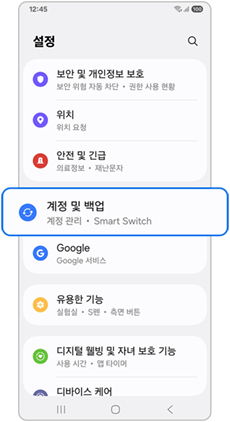
① 설정-계정 및 백업
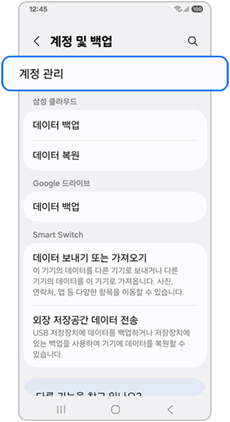
② 계정 관리
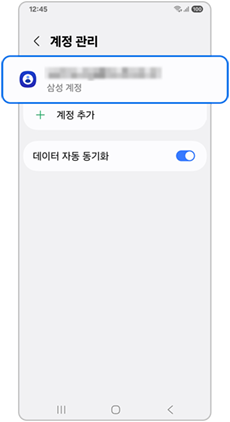
③ 계정 선택
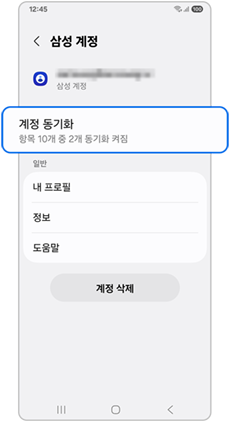
④ 계정 동기화
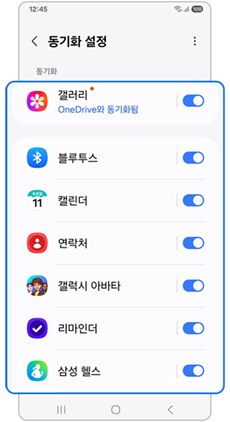
⑤ 동기화 항목 개별 선택
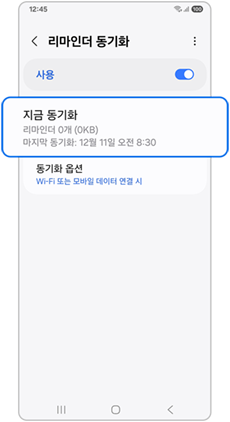
⑥ 지금 동기화
안드로이드 14/ 13/ 12/ 11 OS
1단계) 설정 앱 실행 후 계정 및 백업을 선택합니다.
2단계) 계정 관리에서 동기화 할 삼성 계정을 눌러주세요.
3단계) 계정 동기화를 선택 후 동기화 할 항목을 선택하여 지금 동기화를 누르면 데이터 동기화가 완료됩니다.
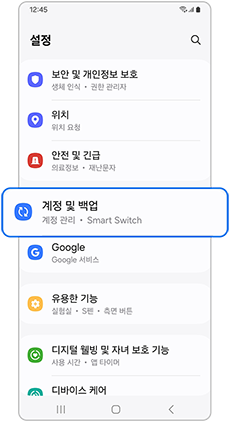
① 설정 내 계정 및 백업
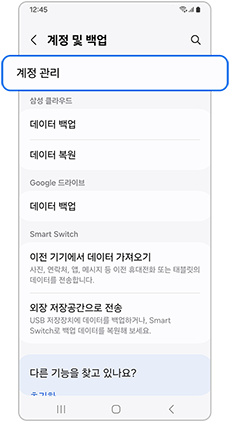
② 계정 관리
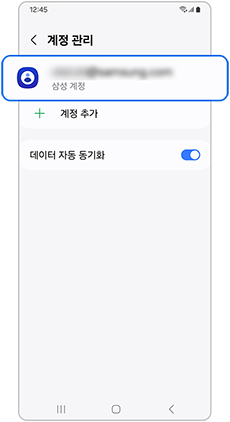
③ 계정 선택

④ 계정 동기화
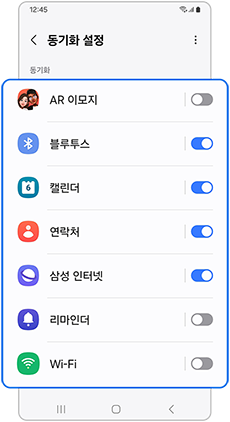
⑤ 동기화 항목 개별 선택
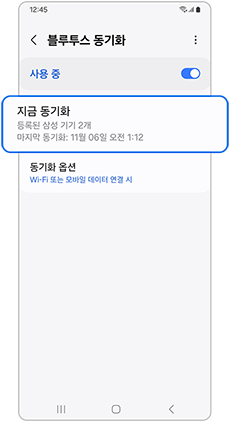
⑥ 지금 동기화
안드로이드 10/ 9 OS
1단계) 설정 앱 실행 후 계정 및 백업을 선택합니다.
2단계) 계정에서 동기화 할 계정을 눌러주세요.
3단계) 더보기에서 동기화 설정을 눌러 동기화 할 항목을 선택하여 지금 동기화를 누르면 데이터 동기화가 완료됩니다.
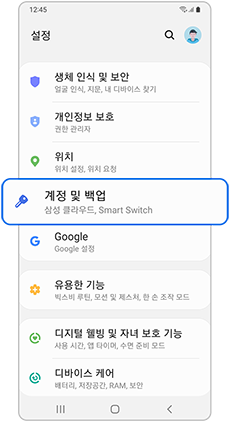
① 설정 내 계정 및 백업
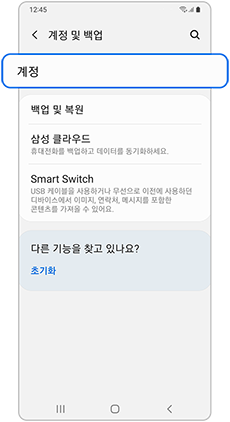
② 계정
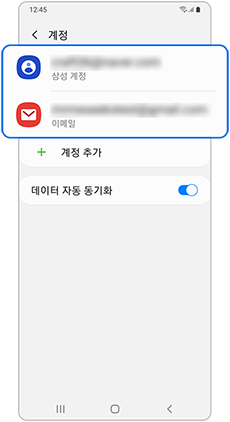
③ 계정 선택
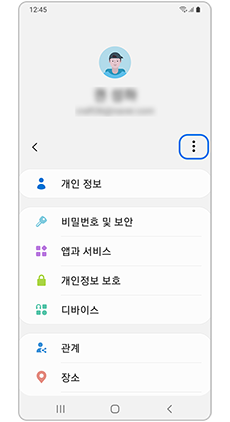
④ 더보기
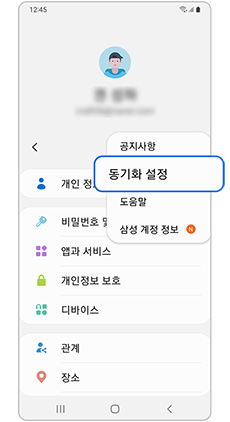
⑤ 동기화 설정
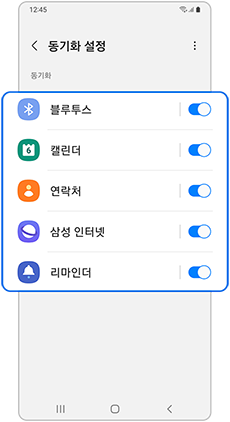
⑥ 동기화 항목 개별 선택
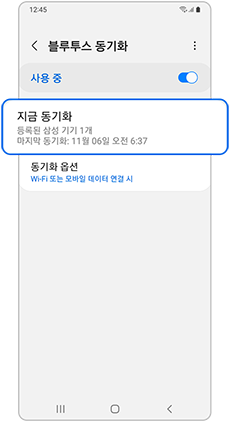
⑦ 지금 동기화
※ 설명된 기능 및 메뉴의 명칭과 진입 경로, 화면 구성은 모델 및 적용된 소프트웨어, 앱 버전 등에 따라 다를 수 있습니다.
※ 위 내용으로도 궁금증 또는 불편이 해결되지 않으면 고객센터(1588-3366, 통화요금 : 발신자 부담)를 통해 전문가의 도움을 받아 보시기 바랍니다.